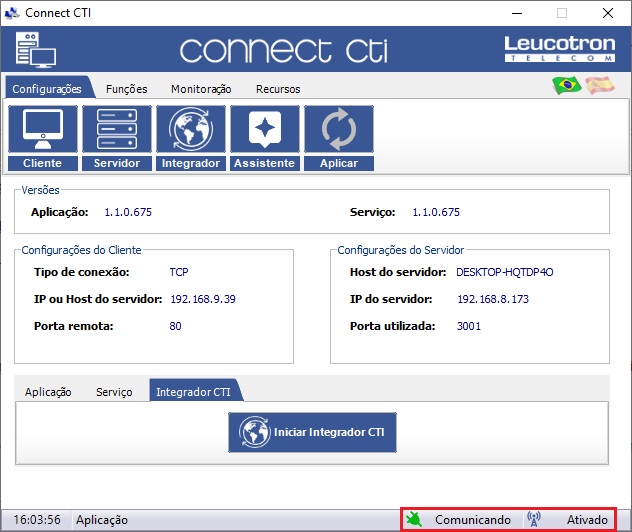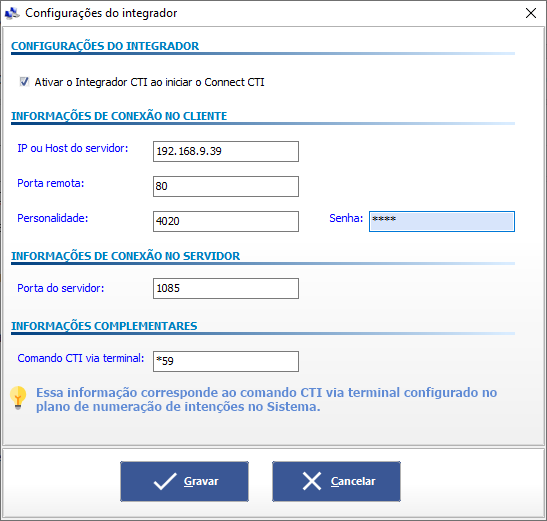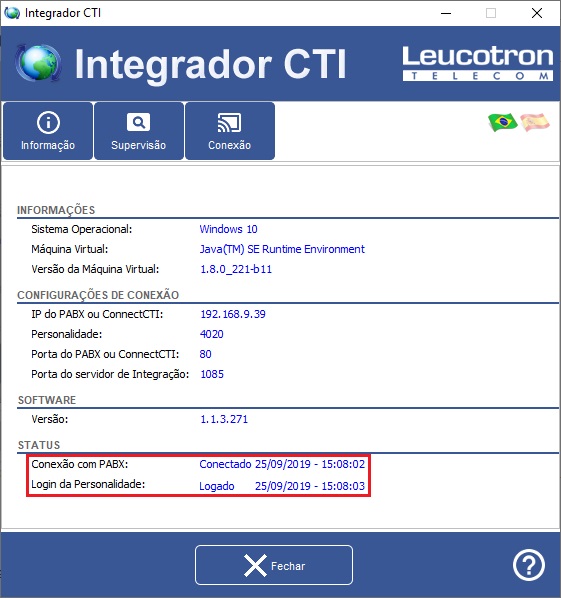O Integrador Call Center é utilizado para estabelecer a comunicação do Gerenciador de Atendimento com as centrais Ision IP. No processo de configuração deve ser indicado o caminho do servidor de rede e definir uma personalidade associada a um ramal analógico.
| Warning | ||
|---|---|---|
| ||
A personalidade do Integrador deve estar associada a uma posição física de ramal analógico, porém esta posição NÃO deve ser utilizada para nenhum outro fim e NÃO deve possuir nenhum terminal conectado. |
Para que o Sistema Call Center possa conectar-se ao Ision IP é necessário possuir o Connect CTI instalado e configurado no computador. Caso haja dúvidas, consulte o Manual do Usuário - Connect CTI.
Siga os seguintes passos para verificar se o Connect CTI e o Integrador do Call Center estão funcionando corretamente:
Passo 1 - Acesse o Connect CTI. Verifique se os dados referentes às configurações do cliente e do servidor estão corretos. Na barra de "status" Status, localizada na parte inferior da tela, verifique se a aplicação está ativada e comunicando.
#Figura 5
Comunicando e Ativado.
| Info | ||
|---|---|---|
| ||
Caso o status seja Desconectado e Ativo, clique no botão "Cliente" e verifique se os campos com o tipo de conexão, IP (IP da Central Ision IP) e porta remota (por padrão, porta 80) estão corretos. |
Passo 2 - O Integrador do Call Center está dentro do Connect CTI. Portanto, clique no botão "Integrador", verifique se há conexão .
Se for o primeiro acesso, será necessário configurar os seguintes campos:
- CONFIGURAÇÃO DO INTEGRADOR
Selecione o check box Ativar o Integrador CTI ao iniciar o Connect CTI. - INFORMAÇÕES DE CONEXÃO NO CLIENTE
Informe o IP ou Host, a porta remota (por padrão, porta 80), a personalidade e a senha da personalidade da Central Ision IP.
Feito isso, clique em "Gravar" e aguarde.
Caso a configuração esteja correta, uma nova tela será exibida, verifique se há conexão com o PABX e se o campo "Login "da Personalidade está identificado como "Logado".#Figura 6
Passo 3 - Verifique se o Connect CTI e o Integrador estão em execução. Caso estejam, os seguintes ícones serão ícones e serão exibidos na barra de tarefas do computador:
#Figura 7.